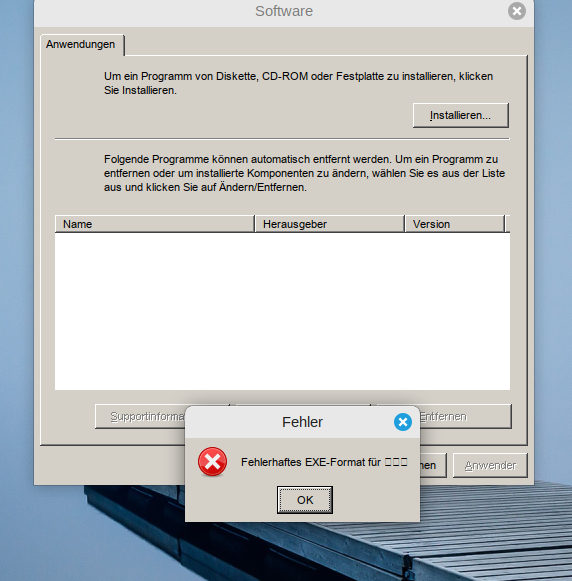Wine Installation klappt nicht
Zitat von Pittiplatsch am 31. Oktober 2023, 13:33 Uhrhallo
ich habe ein Problem mit der Install von wine , ich möchte dreamBox . exe installieren
ich bekomme das nicht zum laufen wine 32 würde fehlen,
wie kann ich das nachinstallieren
Danke
System Linux Mint 21.1 Cinnamon 64 bit
rank@frank-Aspire-XC-705:~$ wine uninstaller
it looks like wine32-development is missing, you should install it.
as root, please execute "apt-get install wine32-development"
it looks like wine32-development is missing, you should install it.
as root, please execute "apt-get install wine32-development"
00fc:err:process:exec_process L"Z:\\home\\frank\\Downloads\\dreamboxedit_setup.exe" not supported on this system
it looks like wine32-development is missing, you should install it.
as root, please execute "apt-get install wine32-development"
0104:err:process:exec_process L"Z:\\home\\frank\\Downloads\\dreamboxedit_setup.exe" not supported on this system
it looks like wine32-development is missing, you should install it.
as root, please execute "apt-get install wine32-development"
010c:err:process:exec_process L"Z:\\home\\frank\\Downloads\\dreamboxedit_setup.exe" not supported on this system
it looks like wine32-development is missing, you should install it.
as root, please execute "apt-get install wine32-development"
0114:err:process:exec_process L"Z:\\home\\frank\\Downloads\\dreamboxedit_setup.exe" not supported on this system
hallo
ich habe ein Problem mit der Install von wine , ich möchte dreamBox . exe installieren
ich bekomme das nicht zum laufen wine 32 würde fehlen,
wie kann ich das nachinstallieren
Danke
System Linux Mint 21.1 Cinnamon 64 bit
rank@frank-Aspire-XC-705:~$ wine uninstaller
it looks like wine32-development is missing, you should install it.
as root, please execute "apt-get install wine32-development"
it looks like wine32-development is missing, you should install it.
as root, please execute "apt-get install wine32-development"
00fc:err:process:exec_process L"Z:\\home\\frank\\Downloads\\dreamboxedit_setup.exe" not supported on this system
it looks like wine32-development is missing, you should install it.
as root, please execute "apt-get install wine32-development"
0104:err:process:exec_process L"Z:\\home\\frank\\Downloads\\dreamboxedit_setup.exe" not supported on this system
it looks like wine32-development is missing, you should install it.
as root, please execute "apt-get install wine32-development"
010c:err:process:exec_process L"Z:\\home\\frank\\Downloads\\dreamboxedit_setup.exe" not supported on this system
it looks like wine32-development is missing, you should install it.
as root, please execute "apt-get install wine32-development"
0114:err:process:exec_process L"Z:\\home\\frank\\Downloads\\dreamboxedit_setup.exe" not supported on this system
Zitat von zebolon am 31. Oktober 2023, 17:31 UhrHallo @pittiplatsch,
deinstalliere das installierte Wine bei Deinem System.
Dann im Terminal folgende Befehle der Reihe nach abarbeiten...
sudo apt clean
sudo apt autoclean
sudo apt autocremoveZunächst muss die 32 Bit-Architektur installiert werden, wieder im Terminal:
sudo dpkg --add-architecture i386dann...
wget -qO - https://dl.winehq.org/wine-builds/winehq.key | sudo apt-key add -Nun fügen wir das Repository hinzu:
sudo apt-add-repository 'deb https://dl.winehq.org/wine-builds/ubuntu/ jammy main'
Es folgt:
sudo apt update
sudo apt install --install-recommends winehq-stableDie jeweiligen Abfragen bestätigst Du mit Eingabe von "Y".
PC neu starten.
Bevor Du loslegst - ein Backup ist wie immer empfehlenswert...
Ich bin kein Freund von Wine und PlayOnLinux. Das alles ist leider sehr Fehler-behaftet und funktioniert meist mehr schlecht als recht...
Hallo @pittiplatsch,
deinstalliere das installierte Wine bei Deinem System.
Dann im Terminal folgende Befehle der Reihe nach abarbeiten...
sudo apt clean
sudo apt autoclean
sudo apt autocremove
Zunächst muss die 32 Bit-Architektur installiert werden, wieder im Terminal:
sudo dpkg --add-architecture i386
dann...
wget -qO - https://dl.winehq.org/wine-builds/winehq.key | sudo apt-key add -
Nun fügen wir das Repository hinzu:
sudo apt-add-repository 'deb https://dl.winehq.org/wine-builds/ubuntu/ jammy main'
Es folgt:
sudo apt update
sudo apt install --install-recommends winehq-stable
Die jeweiligen Abfragen bestätigst Du mit Eingabe von "Y".
PC neu starten.
Bevor Du loslegst - ein Backup ist wie immer empfehlenswert...
Ich bin kein Freund von Wine und PlayOnLinux. Das alles ist leider sehr Fehler-behaftet und funktioniert meist mehr schlecht als recht...
Zitat von binanewbie am 6. Februar 2025, 16:48 UhrHallo Supporter,
habe mir gerade das Buch von R.Gödl, Schnelleinstieg in Linux Mint 22 zugelegt und wollte mit Wine ein Windowsprogramm hinzufügen bzw. es auch laufen lassen.
Habe schon Wine 9.0 und auch LTspice XVII auf dem Rechner. Dies gelang mir, weil ich im Netz die entsprechende Syntax gefunden hatte.
Nun möchte ich ein weiteres Windows-Programm hinzufügen, weiß aber nicht wie ich es anstellen soll. Im Buch bin ich nicht fündig geworden.
Das einzufügende Programm ist von www.mcselec.com und ist die Demo Version vom Bascom-Compiler
https://www.mcselec.com/index.php?option=com_docman&task=doc_download&gid=139&Itemid=54
Kann jemand mir der Syntax helfen bzw. mir nahebringen, wie man Windowsprogramme in Wine und unter Wine zum laufen bringen kann?
Viele Grüße
binanewbie
Hallo Supporter,
habe mir gerade das Buch von R.Gödl, Schnelleinstieg in Linux Mint 22 zugelegt und wollte mit Wine ein Windowsprogramm hinzufügen bzw. es auch laufen lassen.
Habe schon Wine 9.0 und auch LTspice XVII auf dem Rechner. Dies gelang mir, weil ich im Netz die entsprechende Syntax gefunden hatte.
Nun möchte ich ein weiteres Windows-Programm hinzufügen, weiß aber nicht wie ich es anstellen soll. Im Buch bin ich nicht fündig geworden.
Das einzufügende Programm ist von http://www.mcselec.com und ist die Demo Version vom Bascom-Compiler
https://www.mcselec.com/index.php?option=com_docman&task=doc_download&gid=139&Itemid=54
Kann jemand mir der Syntax helfen bzw. mir nahebringen, wie man Windowsprogramme in Wine und unter Wine zum laufen bringen kann?
Viele Grüße
binanewbie
Zitat von zebolon am 7. Februar 2025, 10:38 UhrHallo @binanewbie,
ehrlich gesagt, bin ich kein großer Freund von wine bzw. Emulation von Windows-Anwendungen unter Linux.
Es ist zwar möglich, einiges zum Laufen zu bringen - vieles jedoch nicht bzw. nicht zufriedenstellend.
Ob das mit dem gewünschten Bascom-Compiler funktioniert, kann ich nicht garantieren. Hier mal ein Versuch:System aktualisieren mit:
sudo apt update && sudo apt upgradeImportieren des WineHQ-Repository-Schlüssel:
curl -s https://dl.winehq.org/wine-builds/winehq.key | sudo gpg --dearmor | sudo tee /usr/share/keyrings/winehq.gpg > /dev/nullSollte Fehlermeldung erscheinen, dass etwa curl nicht installiert sei - das lässt sich nachholen mit:
sudo apt install curlJetzt vorherigen Schritt wiederholen...
Paketliste akualisieren mit:
sudo apt updateAktuelle Version von Wine installieren:
sudo apt install winehq-stable --install-recommendsDen Bascom-Compiler für Windows herunterladen und in den Download-Ordner übers Terminal navigieren mit:
cd DownloadsDen Installer mit wine ausführen:
wine Bascom_installer.exeErsetze "Bascom_installer.exe" durch den tatsächlichen Namen der Installationsdatei.
Nach der Installation kannst Du versuchen Bascom über Wine zu starten - dazu im Terminal folgenden Befehl einfügen:
wine "C:\Program Files\BASCOM-AVR\BASAVR.exe"Wie gesagt, es gibt keine Garantie für eine einwandfreie Funktion, bzw. ob es überhaupt startet. Diverse Fehlermeldungen könnten die Folge sein.
Weiter könnte evtl. sehr viel "Bastelarbeit" nötig sein...
Du siehst, ich bin sehr skeptisch. Bevor Du loslegst, ein Backup der persönlichen Daten und ein Snapshot mit Timeshift wären empfehlenswert.
Gutes Gelingen...
Hallo @binanewbie,
ehrlich gesagt, bin ich kein großer Freund von wine bzw. Emulation von Windows-Anwendungen unter Linux.
Es ist zwar möglich, einiges zum Laufen zu bringen - vieles jedoch nicht bzw. nicht zufriedenstellend.
Ob das mit dem gewünschten Bascom-Compiler funktioniert, kann ich nicht garantieren. Hier mal ein Versuch:
System aktualisieren mit:
sudo apt update && sudo apt upgrade
Importieren des WineHQ-Repository-Schlüssel:
curl -s https://dl.winehq.org/wine-builds/winehq.key | sudo gpg --dearmor | sudo tee /usr/share/keyrings/winehq.gpg > /dev/null
Sollte Fehlermeldung erscheinen, dass etwa curl nicht installiert sei - das lässt sich nachholen mit:
sudo apt install curl
Jetzt vorherigen Schritt wiederholen...
Paketliste akualisieren mit:
sudo apt update
Aktuelle Version von Wine installieren:
sudo apt install winehq-stable --install-recommends
Den Bascom-Compiler für Windows herunterladen und in den Download-Ordner übers Terminal navigieren mit:
cd Downloads
Den Installer mit wine ausführen:
wine Bascom_installer.exe
Ersetze "Bascom_installer.exe" durch den tatsächlichen Namen der Installationsdatei.
Nach der Installation kannst Du versuchen Bascom über Wine zu starten - dazu im Terminal folgenden Befehl einfügen:
wine "C:\Program Files\BASCOM-AVR\BASAVR.exe"
Wie gesagt, es gibt keine Garantie für eine einwandfreie Funktion, bzw. ob es überhaupt startet. Diverse Fehlermeldungen könnten die Folge sein.
Weiter könnte evtl. sehr viel "Bastelarbeit" nötig sein...
Du siehst, ich bin sehr skeptisch. Bevor Du loslegst, ein Backup der persönlichen Daten und ein Snapshot mit Timeshift wären empfehlenswert.
Gutes Gelingen...